Hp EliteBook 840 G3 User Manual
Browse online or download User Manual for Laptops Hp EliteBook 840 G3. HP EliteBook 840 G3 Manual del usuario
- Page / 88
- Table of contents
- BOOKMARKS
- Guía del usuario 1
- Advertencias de seguridad 3
- Tabla de contenido 5
- 1 Bienvenido 11
- Búsqueda de información 12
- Búsqueda de información 3 13
- 2 Componentes 14
- Parte lateral derecha 5 15
- Parte lateral izquierda 16
- Pantalla 17
- Parte superior 18
- Indicadores luminosos 19
- 10 Capítulo 2 Componentes 20
- Parte superior 11 21
- 12 Capítulo 2 Componentes 22
- Parte superior 13 23
- 14 Capítulo 2 Componentes 24
- Parte superior 15 25
- 16 Capítulo 2 Componentes 26
- Parte inferior 27
- Parte frontal 27
- Etiquetas 28
- 3 Conexiones de red 31
- Conexión a una WLAN 32
- Conexión a una red con cable 33
- Conexión de un cable de módem 34
- 4 Navegación en la pantalla 36
- 5 Recursos de entretenimiento 39
- Uso de audio 40
- Conexión de un micrófono 41
- Usar los ajustes de sonido 41
- Uso de video 42
- 6 Administración de energía 46
- Eliminación de una batería 51
- Sustitución de una batería 51
- 7 Seguridad 52
- Uso de contraseñas 53
- 46 Capítulo 7 Seguridad 56
- 50 Capítulo 7 Seguridad 60
- Uso de software antivirus 62
- Uso de software de rewall 62
- 8 Mantenimiento 65
- Limpieza de su equipo 66
- Procedimientos de limpieza 67
- Sure Start 75
- Actualización del BIOS 76
- 12 Especicaciones 82
- 13 Descarga electrostática 83
- 14 Accesibilidad 84
Summary of Contents
Guía del usuario
x
1 BienvenidoDespués de congurar y registrar el equipo, le recomendamos los siguientes pasos para aprovechar al máximo su inversión inteligente:●SUGER
Búsqueda de informaciónPara encontrar los recursos que brindan detalles del producto, instrucciones y mucho más, utilice esta tabla.Recurso ContenidoI
Recurso Contenido2. Seleccione Mi PC y luego seleccione Garantía y servicios.– o –Visite http://www.hp.com/go/orderdocuments.*Puede encontrar la Garan
2 ComponentesUbicación del hardwarePara ver una lista del hardware instalado en el equipo:▲Escriba administrador de dispositivos en el cuadro de búsqu
Componente Descripción(3) Lector de tarjetas de memoria Lee tarjetas de memoria opcionales que almacenan, administran, comparten o acceden a informaci
Parte lateral izquierdaComponente Descripción(1) Ranura para cable de seguridad Permite conectar un cable de seguridad opcional al equipo.NOTA: El cab
PantallaComponente Descripción(1) Antenas WLAN* Envían y reciben señales de dispositivos inalámbricos para comunicarse con redes de área local inalámb
Parte superiorTouchPadComponente Descripción(1) Dispositivo señalador de tipo palanca (solo en algunos productos)Permite mover el puntero y seleccio
Indicadores luminososNOTA: Consulte la imagen que más se parezca a su equipo.Componente Descripción(1) Indicador luminoso de inicio/apagado ●Encendido
© Copyright 2015 HP Development Company, L.P.AMD es una marca comercial de Advanced Micro Devices, Inc. Bluetooth es una marca comercial de su propiet
Componente Descripción(6) Indicador luminoso de bloq mayús Encendido: la función bloq mayús, que cambia la entrada de teclas a mayúscula, está activ
Componente DescripciónNOTA: En algunos modelos, el indicador luminoso de conexiones inalámbricas está de color ámbar cuando todos los dispositivos ina
Botones, altavoces y lector de huellas digitalesComponente Descripción(1) Botón de inicio/apagado●Cuando el equipo esté apagado, presione el botón par
Componente Descripción(3) Botón de conexiones inalámbricas Enciende o apaga los recursos inalámbricos, pero no establece ninguna conexión inalámbrica.
TeclasNOTA: Consulte la imagen que más se parezca a su equipo.Componente Descripción(1) Tecla esc Muestra información del sistema cuando se presiona
Componente Descripción(1) Tecla esc Muestra información del sistema cuando se presiona en combinación con la tecla fn.(2) Tecla fn Ejecuta funcion
Presione fn+tecla de funciónDescripciónAlterna la imagen de la pantalla entre dispositivos de visualización conectados al sistema. Por ejemplo, si se
Parte inferiorComponente Descripción(1) Conector de acoplamiento Permite conectar un dispositivo de acoplamiento opcional.(2) Oricios de ventilac
Componente Descripción(2) Indicador luminoso de inicio/apagado ●Encendido: El equipo está encendido.●Intermitente: El equipo está en estado de suspens
Componente (1) Número de serie(2) Número de producto(3) Período de garantía(4) Número de modelo (solo en algunos productos)Componente (1) Nombre de
Advertencias de seguridad¡ADVERTENCIA! Para reducir la posibilidad de lesiones por calor o sobrecalentamiento del equipo, no coloque el equipo directa
4. Desconecte el cable de alimentación de la toma eléctrica de CA.5. Inserte la tarjeta SIM en la ranura para SIM y presiónela hasta que encaje con r
3 Conexiones de redSu equipo puede viajar con usted dondequiera que vaya. Pero incluso en casa, puede explorar el mundo y acceder a información de mil
Para usar los controles del sistema operativo:1. Escriba panel de control en el cuadro de búsqueda de la barra de tareas y, a continuación, seleccione
Puede encontrar el número mediante estos pasos:1. En la barra de tareas, seleccione el icono de estado de la red.2. Seleccione Ver conguraciones de l
Conexión a una red de área local (LAN) (solo en algunos productos)Utilice una conexión LAN si desea conectar el equipo directamente a un enrutador en
2. Conecte el cable de módem al conector telefónico de pared RJ-11 (2).NOTA: Si el cable de módem incluye un circuito de supresión de ruido (3), que i
4 Navegación en la pantallaPuede navegar por la pantalla del equipo de formas diferentes:●Use gestos táctiles directamente en la pantalla del equipo (
Deslizamiento con dos dedos (solo en el TouchPad)Use el gesto táctil de deslizamiento con dos dedos para moverse hacia arriba, abajo o a los costados
Deslizamiento con un dedo (solo en la pantalla táctil)Utilice el deslizamiento con un dedo para lograr un movimiento panorámico o desplazarse por list
5 Recursos de entretenimientoUtilice su equipo HP en el trabajo o el ocio para hablar con otras personas a través de la cámara web, mezclar audio y vi
iv Advertencias de seguridad
2. Haga que las dos antenas de NFC se toquen. Cuando las antenas se reconozcan entre sí, escuchará un sonido.NOTA: La antena de NFC en su equipo se en
Puede conectar sus auriculares cableados al conector de auriculares o al conector combinado de salida de audio (auriculares)/entrada de audio (micrófo
Haga clic en el botón de Inicio, seleccione Panel de Control, seleccione Hardware y sonido y luego seleccione el panel de control de audio especíco p
NOTA: Para obtener mejores resultados, especialmente si elige la opción "Extendido", aumente la resolución de la pantalla del dispositivo ex
todos los dispositivos de visualización activados o Extendido, que expande la imagen de la pantalla en todos los dispositivos de visualización activad
Intel WiDi, una solución de primera calidad de Miracast, facilita el emparejamiento de su dispositivo de visualización secundaria y evita problemas; p
6 Administración de energíaNOTA: El equipo puede tener un botón de inicio/apagado o un interruptor de inicio/apagado. El término botón de inicio/apaga
NOTA: No puede iniciar ningún tipo de conexión de red ni realizar funciones del equipo mientras esté en estado de suspensión.Inicio y salida de la sus
●Para ver el porcentaje de lo que resta de la carga de la batería y el plan de energía actual, coloque el puntero del mouse sobre el icono del medidor
Búsqueda de información adicional de la bateríaPara acceder a información sobre la batería:1. Escriba support en el cuadro de búsqueda de la barra de
Tabla de contenido1 Bienvenido ...
Consejos para maximizar el tiempo de descarga de la batería:●Disminuya el brillo de la pantalla.●Seleccione la conguración Economizador de energía en
●Detenga, desactive o extraiga cualquier tarjeta de memoria externa que no esté utilizando.●Disminuya el brillo de la pantalla.●Antes de dejar su trab
7 SeguridadProtección del equipoLos recursos de seguridad estándar suministrados por el sistema operativo Windows y por la utilidad de conguración (B
Uso de contraseñasUna contraseña es un grupo de caracteres que usted elige para asegurar la información de su equipo. Es posible establecer varios tip
Contraseñas FunciónNOTA: Si se han habilitado recursos para impedir que se pueda eliminar la contraseña de administrador del BIOS, es posible que no p
Cambio de una contraseña de administrador del BIOS1. Inicie la utilidad de conguración del equipo.●Equipos o tablets con teclado:▲Encienda o reinicie
Sus cambios se harán efectivos al reiniciar el equipo.46 Capítulo 7 Seguridad
Ingreso de una contraseña de administrador del BIOSCuando se le solicite la Contraseña de administrador del BIOS, escriba su contraseña (usando el mis
Conguración de una contraseña de DriveLockPara congurar una contraseña de DriveLock en la utilidad de conguración del equipo, siga estos pasos:1. I
1. Apague el tablet.2. Presione el botón de encendido junto con el botón de disminución de volumen hasta que aparezca el menú de Inicio. Luego, pulse
4 Navegación en la pantalla ...
Cuando aparezca el mensaje DriveLock Password (Contraseña de DriveLock), escriba su contraseña maestra o de usuario (utilizando la misma clase de tecl
Cambio de una contraseña de DriveLock (solo en algunos productos)Para cambiar una contraseña de DriveLock en la utilidad de conguración del equipo, s
6. Lea la advertencia. Para continuar, seleccione Yes (Sí).7. Para guardar sus cambios y salir de la utilidad de conguración, seleccione el icono Sav
Hay dos tipos de rewall a tener en cuenta:●Firewall basado en host: software que protege solo el equipo en que está instalado.●Firewall basado en red
NOTA: Es posible que la apariencia de la ranura del cable de seguridad diera ligeramente de la ilustración de esta sección.1. Pase el cable de seguri
8 MantenimientoEs importante realizar mantenimiento de manera periódica para mantener su equipo en condiciones óptimas. Este capítulo explica cómo usa
NOTA: Solo las unidades de disco duro internas están protegidas por HP 3D DriveGuard. Una unidad de disco duro instalada en un dispositivo de acoplami
PRECAUCIÓN: Evite los solventes de limpieza fuertes que pueden dañar permanentemente su equipo. Si no tiene la certeza de que un producto de limpieza
●Prepare el equipo para un viaje o para su envío:◦Haga copias de su información en una unidad externa.◦Extraiga todos los discos y todas las tarjetas
9 Copias de seguridad y recuperaciónEste capítulo proporciona información sobre los siguientes procesos. La información de este capítulo se reere al
Búsqueda de información adicional de la batería ... 39Uso de Vericación de la batería HP ...
puede encontrar información de contacto en el sitio web de HP. Vaya a http://www.hp.com/support, seleccione su país o región y siga las instrucciones
Uso de herramientas de WindowsPuede crear medios de recuperación, puntos de restauración del sistema y copias de seguridad de su información personal
Lo que debe saber antes de empezar●HP Recovery Manager solamente recupera los programas de software que se instalaron en la fábrica. El software que n
En el caso de tablets sin teclados:Encienda o reinicie el tablet y luego presione y mantenga rápidamente el botón de disminución de volumen. Luego, se
Eliminación de la partición de HP Recovery (solo en algunos productos)El software HP Recovery Manager le permite eliminar la partición de HP Recovery
10 Utilidad de conguración (BIOS), TPM y HP Sure StartUso de la utilidad de conguraciónLa conguración del equipo, o el sistema de entrada/salida bá
Para salir de los menús de la utilidad de conguración, elija uno de los siguientes pasos:●Para salir de los menús de la utilidad de conguración sin
Algunos paquetes de descarga contienen un archivo denominado Readme.txt que contiene información relativa a la instalación y la solución de problemas
más adelante necesite esta información para localizar la actualización, una vez que la haya descargado en la unidad de disco duro.b. Siga las instrucc
Conguración del BIOS del TPM (solo para algunos productos) IMPORTANTE: Antes de activar la funcionalidad del Trusted Platform Module (TPM) en este si
Uso del Liberador de espacio en disco ... 55Uso de HP 3D Dr
11 HP PC Hardware Diagnostics (UEFI)HP PC Hardware Diagnostics es una interfaz de rmware extensible unicada (UEFI) que le permite ejecutar pruebas d
Descargar la versión más reciente de UEFI: 1. Visite http://www.hp.com/go/techcenter/pcdiags. Se muestra la página de inicio de HP PC Diagnostics.2. E
12 EspecicacionesAlimentación de entradaLa información sobre la alimentación provista en esta sección puede ser útil si planea viajar a otro país con
13 Descarga electrostáticaLa descarga electrostática es la liberación de electricidad estática que se origina cuando dos objetos entran en contacto; e
14 AccesibilidadHP diseña, produce y comercializa productos y servicios que puede utilizar cualquier persona, incluidas las personas con discapacidade
ÍndiceAaccesibilidad 74actualización de programas y controladores 56actualizaciones críticas, software53ahorro, energía 40alimentaciónbatería 38alimen
Dispositivo WWAN 21, 22DriveLockactivación 48desactivación 49Eenergíaahorro 40opciones 36entorno operativo 72envío del equipo 57estados de ahorro de e
Oorden de iniciocambio 63oricios de ventilación, identicación 6, 17Ppartición de HP Recoveryeliminación 64recuperación 62partición de recuperaciónel
Utilidad de conguración del equipoContraseña de administrador de BIOS 44Contraseña de DriveLock 47exploración y selección 65restauración de la congu
Entorno operativo .................................
More documents for Laptops HP EliteBook 840 G3
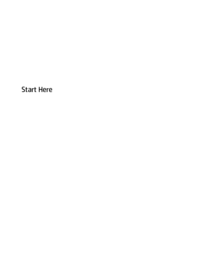










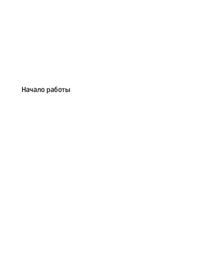






 (105 pages)
(105 pages) (87 pages)
(87 pages) (75 pages)
(75 pages) (14 pages)
(14 pages) (14 pages)
(14 pages)







Comments to this Manuals